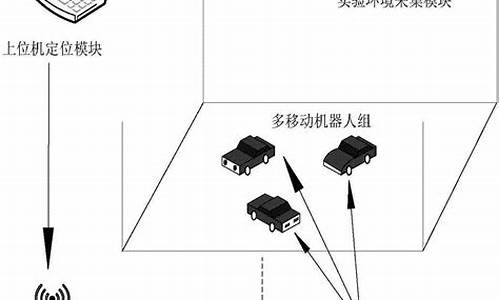电脑可以划分几个主分区-电脑系统能单独分区嘛
1.电脑操作系统一定要安装在主分区吗?安装在逻辑分区可以吗?能用吗?
2.电脑硬盘分区只分一个盘好吗?
3.电脑系统分盘好还是不分盘好?
4.如何做电脑系统 磁盘分区?
5.电脑安装时如何选择分区?装了两个系统怎么彻底删除一个,只保留一个?
电脑操作系统一定要安装在主分区吗?安装在逻辑分区可以吗?能用吗?

解答如下:
操作系统不一定非要安装在主分区上,但你的硬盘至少必须有一个主分区;
可以安装在逻辑分区,不过系统的启动文件仍然自动安装在活动分区上,这在你安装系统时由系统自动设置,不需要人工干预;
可以用,与安装在主分区没有太大的区别,不过在备份系统镜像时要同时备份一下主分区,如果主分区发生更改导致启动信息丢失,还原镜像时也要还原一下主分区,否则系统将无法启动。
分区的好处:
有利于管理,系统一般单独放一个区,这样由于系统区只放系统,其他区不会受到系统盘出现磁盘碎片的性能影响;
碍于技术限制(例如旧版的微软FAT文件系统不能访问超过一定的磁盘空间;旧的PC BIOS不允许从超过硬盘1024个柱面的位置启动操作系统);
如果一个分区出现逻辑损坏,仅损坏的分区而不是整个硬盘受影响。
电脑硬盘分区只分一个盘好吗?
硬盘分区只分一个分区也是可以的,但是不利于电脑的正常运行,因为操作系统需要放在一个分区,存放数据和安装应用软件也需要分区,全放在一份分区是不安全的。一旦重新安装操作系统,这时会格式化系统分区,这样这个分区的里的数据和文件都会没有了。
所以建议分两个以上分区。分区操作建议使用软件进行,这样不容易出错,而且方便快捷。
需要准备软件:DiskGenius分区工具。
重新给电脑分区,需要经过以下步骤:
1、打开电脑,并进入操作系统,根据电脑安装的系统位数,下载相对应位数的DiskGenius软件。
2、为了防止数据丢失,在进行本步骤前,请备份硬盘数据。打开该软件,点击上面菜单里的硬盘—删除所有分区,然后点击是,然后点击左上角的保存更改。
3、现在硬盘所有数据和分区全部被删除了,可以开始进行分区,按键盘f6键或者点击菜单里的硬盘—快速分区。
4、系统会跳出快速分区对话框,在本页面需要注意的是当前磁盘需要选对,如果没有插U盘或者只有一块磁盘,这里不需要选择,默认当前使用的那块磁盘,然后是需要勾选重建主引导记录。
5、分区数目可任意选择,这个需要结合个人实际需要,系统默认是4个分区模式,即系统、软件、文档、娱乐四个分区。
6、选择好之后,点击确定,系统将对每一个分区进行自动格式化,这个过程不需要进行手动操作。
7、格式化完成后,磁盘分区也就完成了,具体信息可在窗口中查看。
8、最后可以重启电脑,以便进行安装操作系统。
此分区工作最好使用带pe的U盘,用U盘启动电脑进入win2003Ppe系统之后进行。
电脑系统分盘好还是不分盘好?
分开好,不然你的电脑以后就别想重装了,太费劲了。分区软件有很多,一般的Ghost安装盘上都有,你如果装win10,C驱(主分区)不要小于100G,建议120G左右。Win7,不要小于80G,建议100G左右。
其他分区随便划分了
注意:电脑硬盘是否分区的主要区别!!!
电脑硬盘分区,主要是针对原机械硬盘系统盘和数据盘尽量分开,避免数据丢失。
对于目前主流的固态硬盘和机械硬盘的组合,个人认为意义不是很大。
一起来看看分区有哪些好处,不分区又会产生哪些影响吧。
分区的好处
1.数据安全性
硬盘分区,最显而易见的就是数据的安全性得到了保障;
将系统盘和数据盘分离,一旦系统出现问题,可以确保数据能够正常保存;
不会因为重装系统,需要格式化,导致数据丢失。
2.文件管理
通过划分磁盘分区,可以增强文件管理的系统性;
不同分类的文件类型,可以建立不同的盘符保存,条理性更强。
分区的劣势
这里是针对机械硬盘所说的,固态硬盘并不存在这样的问题。
机械硬盘分区越多,会导致硬盘性能出现下降;
这是与机械硬盘特殊的寻址方式所导致的,无法进行优化。
因此,目前固态硬盘+机械硬盘的设计方式,并不建议分区。
如何做电脑系统 磁盘分区?
1、鼠标点击桌面左下角,出现下图弹窗:
2、按K键或者用鼠标点选磁盘管理(K),出现下图窗口:
3、右击C盘选择压缩卷:
4、耐心等待片刻:
5、出现可用压缩空间大小
6、如果把可用空间大小全部压缩则C盘就太小了,现在我们准备压缩300GB为D盘,所以我们填写300GB*1024=307200,这里在307200基础上多加10MB或者20MB,是为了防止满打满算的307200被分区表占去了空间,而变成了299.9GB,从而容量不是整数而不美观。
7、点击压缩后出现下图黑色部分,未分配的空间:
8、右击未分配的空间,选择新建简单卷:
9、然后根据提示选择下一步:
10、如果只分一个D盘则容量不要改,如果想将未分配空间分成多个区,这里就先写D盘需要的容量。
11、这里的驱动器号默认变成了E,为什么不是D盘呢,因为该机台有光驱,D盘已经被先来的光驱占用了。这里我们就保持E盘不变了,如果有强迫症的朋友们,可以回到磁盘管理页面右击光驱,选择更改驱动器号和路径,将D改为后面的字母,将D的位置留出来,然后再将现在的E盘改成D盘即可。
12、下图界面可以给分区命名,我们先选下一步,因为分完区在此电脑中,右击分区照样可以重命名。
13、点击完成,通过压缩卷分区的操作就结束了。
通过以上步骤操作后就可以进行压缩卷的分区。
电脑安装时如何选择分区?装了两个系统怎么彻底删除一个,只保留一个?
大家好我是大明今天就“电脑安装时如何选择分区?双系统怎样删除掉其中一个?”这一问题的解决方法给大家做一下分享、
根据上述提问者所描述的情况基本上是属于误操作加上技巧不够熟练造成的,其实大家在给电脑安装系统的进时候无论是正常安装还是使用ghost版本安装的时候都要选择"C盘"作为系统盘,那么像上述的情况如果由于操作失误导致安装了两个系统也是有办法解决的,那么具体应该怎样操作呢?接下来我就详细的说明并演示一下、
首先第一步:插入U启盘后开机一直按"F1"或"F2"键选择U盘启动,详细操作步骤如下图所示、
第二步:在出现的win10系统安装界面中依次按着提示点击“下一步”,详细操作步骤如下图所示、
第三步:大家要注意在选择安装“系统分区”的时候一定要选择“C盘”作为系统盘,详细操作步骤如下图所示、
第四步:安装完系统后进入其中的一个系统、依次点击“开始”菜单-“运行”-输入“msconfig”命令点击“确定”进入系统配置界面,详细操作步骤如下图所示、
第五步:在“系统配置”界面中选择切换至“引导”选项,选择单击要“删除”掉的那个系统点击删除,详细操作步骤如下图所示、
第六步:打开“此电脑”格式化要删除掉的那个系统的所在盘符,详细操作步骤如下图所示、
提示:这样就达到了双系统中删除掉其中一个系统的效果了!
以上就是今天分享的内容希望对大家有所帮助、喜欢的话别忘记 点赞 关注呦!打开”百度APP“,搜索”电脑技师大明“,有更多原创电脑知识,供大家参考,本期问答分享到这里了、咱们下期再见!
声明:本站所有文章资源内容,如无特殊说明或标注,均为采集网络资源。如若本站内容侵犯了原著者的合法权益,可联系本站删除。